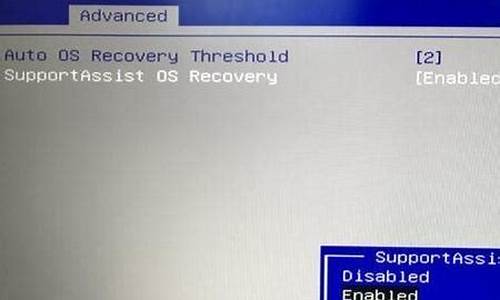如何制作懒人苹果电脑系统_苹果电脑做苹果系统教程

下载OS X Mavericks 10.9.5 (13F34) 懒人版安装镜像
下载链接:
b.新建一个10G的Mac安装盘(不要格式化)
点击“不要格式化这个卷”
c.同理用剩余的50G建立一个新的分区,用于等等装Mac(同样不要格式化)
安装变色龙
下载链接:
安装HFS+ for Windows 10.3
下载链接:
重启后出现激活提示时选择如下选项
输入密钥和序列号
成功激活!
写入镜像
用“硬盘助手v0.3”将“Mavericks_Install_10.9.4.cdr”写入M盘(Mac安装盘)
下载链接:点开始后硬盘助手可能会出现未响应,请等待5分钟左右
看到
Change partition type to AF:success
All done, have fun!
说明成功了。
修改Mac安装盘
打开“我的电脑”,进入M盘,将“XXX处理器用ExtraExtra.7z(根据自己的处理器选择SNB或者IVY)”附件解压出来的Extra文件夹复制到L盘根目录,要先删除原有的Extra文件夹,不要覆盖合并,注意备份原来的extra,如果替换的Extra无法进入,请使用原来的Extra
进入L:\System\Library\Extensions删除以下文件
AppleIntelCPUPowerManagement.kext
AppleIntelCPUPowerManagementClient.kext
AMD开头的所有文件
AppleThunderbolt开头的6个文件
NV开头的8个文件
IOBluetooth开头的所有文件
Mac安装
重启,在引导菜单选择Chameleon进入,移到最后的OS X Install,输入-f -v回车,不出意外的话就可以顺利进入安装界面,在出现选择语言界面之前可能会出现仅有鼠标可以动的白屏或者黑屏界面,可能时间比较长,请耐心等待,直到进入了选择语言界面。
选择“以简体中文作为主要语言”,然后出现“安装OS X”的界面,点继续,点同意,这个时候出现了选择安装OS X的磁盘,点屏幕上方“实用工具”选择“磁盘工具”。
选最下面那个盘,以数字命名的,比如我的是disk03,请注意务必选对磁盘,然后选择该磁盘
格式:Mac OS扩展(日志式)
名称: Mac OS 10.9
然后点抹掉,完成之后点左上角红色的关闭按钮。
声明:本站所有文章资源内容,如无特殊说明或标注,均为采集网络资源。如若本站内容侵犯了原著者的合法权益,可联系本站删除。